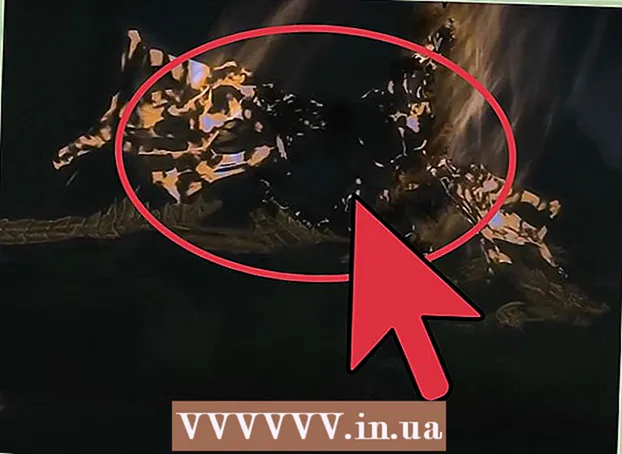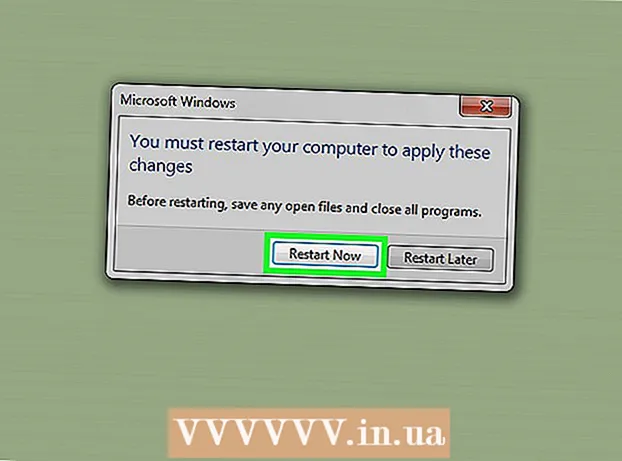Автор:
Janice Evans
Дата Створення:
23 Липня 2021
Дата Оновлення:
13 Вересень 2024

Зміст
З цієї статті ви дізнаєтеся, як обмежити канал в Discord для певних користувачів.
кроки
 1 Запустіть Discord. Натисніть на додаток в меню Пуск (Windows) або в папці програми (Мас), після чого прихильника чи критика наразі, якщо ще цього не зробили.
1 Запустіть Discord. Натисніть на додаток в меню Пуск (Windows) або в папці програми (Мас), після чого прихильника чи критика наразі, якщо ще цього не зробили. - У Discord також можна увійти через браузер. Введіть https://www.discordapp.com в адресний рядок браузера, натисніть Увійти в правому верхньому куті екрану, після чого введіть облікові дані, щоб увійти в обліковий запис.
- Щоб зробити канал приватним, необхідно бути адміністратором сервера або мати відповідні права.
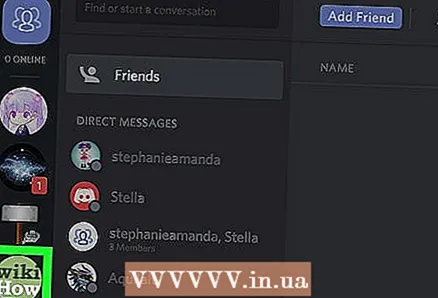 2 Натисніть на сервер. Іконки серверів вказані в лівій частині екрана. Після цього з'явиться список каналів на цьому сервері.
2 Натисніть на сервер. Іконки серверів вказані в лівій частині екрана. Після цього з'явиться список каналів на цьому сервері.  3 Наведіть мишкою на канал, який хочете зробити приватним. На екрані з'являться дві крихітні іконки.
3 Наведіть мишкою на канал, який хочете зробити приватним. На екрані з'являться дві крихітні іконки.  4 Натисніть на іконку шестерінки праворуч від назви каналу.
4 Натисніть на іконку шестерінки праворуч від назви каналу. 5 Натисніть на Права доступу.
5 Натисніть на Права доступу.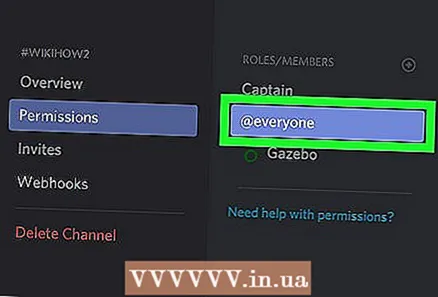 6 Натисніть на @everyone, щоб вибрати цю опцію. Якщо вона вже вибрана, пропустіть цей крок.
6 Натисніть на @everyone, щоб вибрати цю опцію. Якщо вона вже вибрана, пропустіть цей крок.  7 Натисніть на червоний «X» поруч із кожною опцією на правій панелі.
7 Натисніть на червоний «X» поруч із кожною опцією на правій панелі. 8 Натисніть на Зберегти зміни. Це зелена кнопка в правому нижньому кутку Discord. Тепер, коли ви прибрали всі права доступу з каналу, вам потрібно вручну додати користувачів.
8 Натисніть на Зберегти зміни. Це зелена кнопка в правому нижньому кутку Discord. Тепер, коли ви прибрали всі права доступу з каналу, вам потрібно вручну додати користувачів.  9 Натисніть на «+» поруч із заголовком «Ролі / Учасники». Так ви відобразіть список учасників сервера.
9 Натисніть на «+» поруч із заголовком «Ролі / Учасники». Так ви відобразіть список учасників сервера. 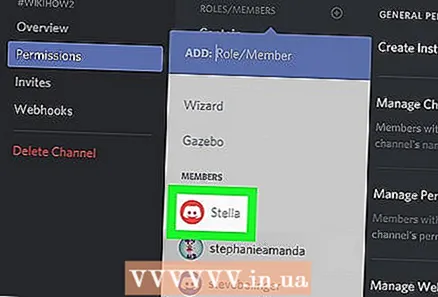 10 Натисніть на користувача, щоб додати його на канал.
10 Натисніть на користувача, щоб додати його на канал. 11 Виберіть права доступу для того чи іншого користувача. Натисніть на зелену галочку поруч з кожною опцією. Наступні права рекомендується залишити, щоб користувачі могли спілкуватися один з одним:
11 Виберіть права доступу для того чи іншого користувача. Натисніть на зелену галочку поруч з кожною опцією. Наступні права рекомендується залишити, щоб користувачі могли спілкуватися один з одним: - читати повідомлення;
- відправляти повідомлення;
- прикріплювати файли (не обов'язково);
- додавати реакції (не обов'язково).
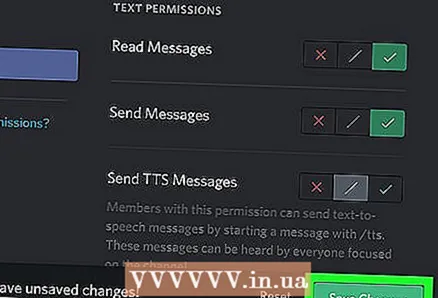 12 Натисніть на Зберегти зміни. Ви тільки що додали одного учасника зі звичним набором прав доступу до свого приватному каналу. Вам доведеться повторити весь процес для кожного учасника, якого ви хочете додати в канал. Ніхто, крім доданих вами користувачів, не зможе користуватися цим каналом.
12 Натисніть на Зберегти зміни. Ви тільки що додали одного учасника зі звичним набором прав доступу до свого приватному каналу. Вам доведеться повторити весь процес для кожного учасника, якого ви хочете додати в канал. Ніхто, крім доданих вами користувачів, не зможе користуватися цим каналом.